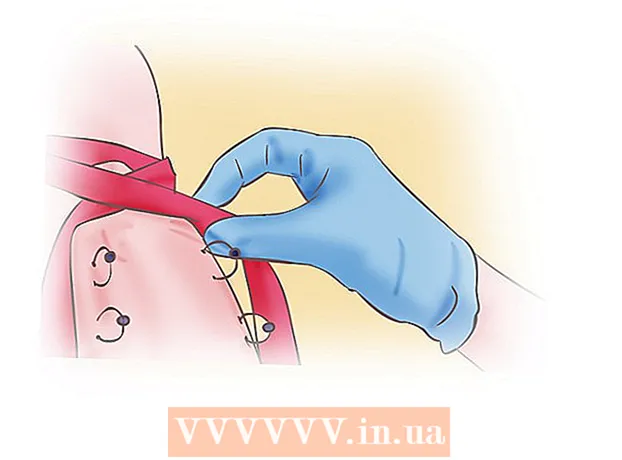Kirjoittaja:
John Stephens
Luomispäivä:
25 Tammikuu 2021
Päivityspäivä:
1 Heinäkuu 2024

Sisältö
Jos sinulla ei ole verkkoa juuri nyt, mutta sinun on todella oltava verkossa tietokoneen avulla, puhelimesi voi tallentaa tämän ongelman. Muiden laitteiden liittäminen puhelinverkkoon edellyttää usein, että käytät puhelinverkkopalvelun tarjoajan erityisiä suunnitelmia. Samalla tämä kuluttaa myös paljon mobiilidataa normaalia nopeammin. Jos haluat liittää tietokoneen tai muun laitteen puhelinverkkotietoihin, toimi seuraavasti.
Askeleet
Tapa 1/3: Jaa Android-laitteissa
- Päätä jakamalla USB-yhteys tai luomalla langaton hotspot. USB-jako on paras vaihtoehto, jos liität puhelimeen vain yhden laitteen, jossa on USB-portti. Jos haluat liittää useita laitteita tai taulutietokoneen, jossa ei ole USB-porttia, sinun on luotava langaton hotspot. Molemmista vaihtoehdoista peritään maksu riippuen käyttämästäsi palvelusuunnitelmasta. Uusimmat rajoittamattomat paketit ovat yleensä sallittuja jaettavaksi.
- Jos liität vain yhden laitteen, käytä USB-jakoa, koska se on turvallisempi kuin langaton yhteys.
- Jos olet määrittelemässä langatonta hotspotia, varo mobiilidatan käyttöä ja käyttösalasanaa. Jos et käytä suurta tietosuunnitelmaa, tämän tyyppinen käyttö kuluu hyvin nopeasti.
- Jaa USB-yhteys puhelimesta kannettavaan tietokoneeseen. Liitä puhelin tietokoneeseen USB-kaapelilla. Sinun ei tarvitse huolehtia tiedostojen käyttöikkunoista.
- Avaa asetukset. Paina Valikko-painiketta tai Asetukset tai avaa Asetukset-kohde sovellusluettelosta.
- Napsauta Langaton ja verkko -osiossa Jaettu yhteys ja kannettava hotspot.
- Saatat joutua napsauttamaan Lisää asetuksia nähdäksesi tämän vaihtoehdon. Eri Android-järjestelmät on järjestetty eri tavalla, mutta yleiset vaiheet ovat melko samanlaisia.
- Valitse USB-jakaminen-valintaikkuna. Näin aloitetaan mobiilidatan jakaminen tietokoneen kanssa. Sininen yhteyskuvake ilmestyy puhelimesi ilmoituspalkkiin.
- Jos käytät Windows XP: tä, sinun on ladattava "tetherxp.inf" -tiedosto Android-verkkosivustolta. Tämä tiedosto on asennettava, kun liität puhelimesi tietokoneeseen ensimmäistä kertaa.
- Lopeta jakaminen poistamalla valinta ruudusta. Tai voit irrottaa USB-kaapelin lopettaaksesi jakamisen.
- Luo langattoman verkon tukiasema. Jos joudut yhdistämään useita laitteita mobiilidataan, suosittelemme langatonta hotspotia. Ole varovainen, kun valitset tämän menetelmän, koska se ei ole yhtä turvallinen kuin USB-jako.
- Avaa asetukset. Paina Valikko- tai Asetukset-painiketta tai avaa Asetukset-vaihtoehto sovellusalustalla.
- Napsauta "Langaton ja verkko" -osiossa "Jaettu yhteys ja kannettava hotspot".
- Saatat joutua valitsemaan Lisää asetuksia löytääksesi tämän vaihtoehdon. Eri Android-järjestelmät on järjestetty eri tavalla, mutta yleiset vaiheet ovat samat.
- Valitse "Kannettava Wi-Fi-hotspot" -valintaruutu. Laitteesta riippuen näet liukusäätimen nimeltä "Mobile Hotspot" tai jotain vastaavaa. Käynnistä se pyyhkäisemällä sivuttain.
- Laite saattaa vaatia tarkistusta, että tietosuunnitelmasi sallii mobiilipaikan luomisen. Jos ei, sinua kehotetaan aktivoimaan palvelu puhelimellasi.
- Kun laite on yhdistetty, sininen langaton kuvake lisätään puhelimen ilmoituspalkkiin.
- Napsauta "Kannettavan Wi-Fi-hotspot-asetukset" -painiketta asettaaksesi verkon nimi ja salasana. On suositeltavaa asettaa salasana, joka estää muita käyttäjiä pääsemästä verkkoon ja kuluttamasta mobiilidataa.
Tapa 2/3: Jaa iOS-laitteissa

Päätä jakamalla USB-yhteys tai luomalla langaton hotspot. USB-jako on paras vaihtoehto, jos olet liittänyt puhelimeen vain yhden laitteen, jossa on USB-portti. Jos haluat liittää useita laitteita tai taulutietokoneen, jossa ei ole USB-porttia, sinun on luotava langaton hotspot. Molemmista vaihtoehdoista peritään maksuja käyttämäsi palvelusuunnitelman mukaan. Uusimmat rajoittamattomat paketit ovat yleensä sallittuja jaettavaksi.- Jos vain yksi laite on kytketty, USB-liitäntää suositellaan. Tämän tyyppinen yhteys on turvallisempi kuin langaton. USB-yhteyden jakaminen edellyttää, että tietokoneessa on iTunes.
- Jos luot langattoman hotspotin, sinun on ymmärrettävä, että kuka tahansa, jolla on salasana, voi käyttää verkkoa ja kuluttaa mobiilidataa. Ilman suuria datapaketteja tämäntyyppinen käyttö kuluttaa tietoja nopeasti.
- Ota henkilökohtainen hotspot käyttöön. Ota jakaminen käyttöön ottamalla tämä toiminto käyttöön Asetuksissa.
- Valitse Asetukset ja sitten Matkapuhelin.

- Valitse Cellular-valikosta Personal Hotspot. Jos tiedonsiirtosuunnitelma ei salli yhteyden jakamista, sinua kehotetaan ottamaan yhteyttä operaattoriin.

- Liu'uta Personal Hotspot -vaakapalkki ON-asentoon.

- Valitse yhteysmenetelmä. Oletustapa on muodostaa yhteys USB: n kautta. Jos haluat muodostaa yhteyden Wi-Fi- tai Bluetooth-yhteyden kautta, paina painiketta Ota Wi-Fi ja Bluetooth käyttöön.

- Valitse Asetukset ja sitten Matkapuhelin.
Yhdistä hotspotiin. Kun henkilökohtainen hotspot on otettu käyttöön, muut laitteet voivat muodostaa yhteyden tähän pisteeseen. Jos Wi-Fi on käytössä, verkko näkyy nimellä iPhone
". Salasana näkyy Personal Hotspot -valikossa. Voit vaihtaa salasanasi, jos haluat. mainos
Tapa 3/3: Jaa Windows Phonessa
- Määritä langattoman yhteyden jakaminen. Windows Phone 8 ei tue USB-jakamista, voit luoda vain langattoman hotspotin. Tarvitset tietosuunnitelman salliaksesi jakamisen.
- Avaa sovellusluettelo ja valitse Asetukset. Siirry "Internet-jakaminen" -valikkoon.
- Käännä Jakaminen-liukusäädin ON-asentoon. Paina Asetukset.
- Kirjoita verkon nimi Lähetyksen nimi -valintaikkunaan. Tämä on langattoman verkon näyttönimi, johon olet yhteydessä.
- Valitse langattoman verkon suojaus. On suositeltavaa asettaa salasana WPA2-langattomien verkkojen suojaamiseksi. Näin estetään ei-toivottuja käyttäjiä pääsemästä verkkoon ja kuluttamasta tietojasi.
- "Internet-jakaminen" -kuvake ilmestyy puhelimen tilariville verkon aktivoinnin jälkeen.
- Verkkoyhteydet. Etsi juuri määritetty verkon nimi. Syötä salasanasi ja olet yhteydessä Internetiin. mainos
Neuvoja
- Pidä matkapuhelinta aina lähellä kannettavaa tietokonetta.